Cómo calcular promedios en Excel
Oficina De Microsoft Microsoft Excel Héroe / / September 25, 2023

Publicado
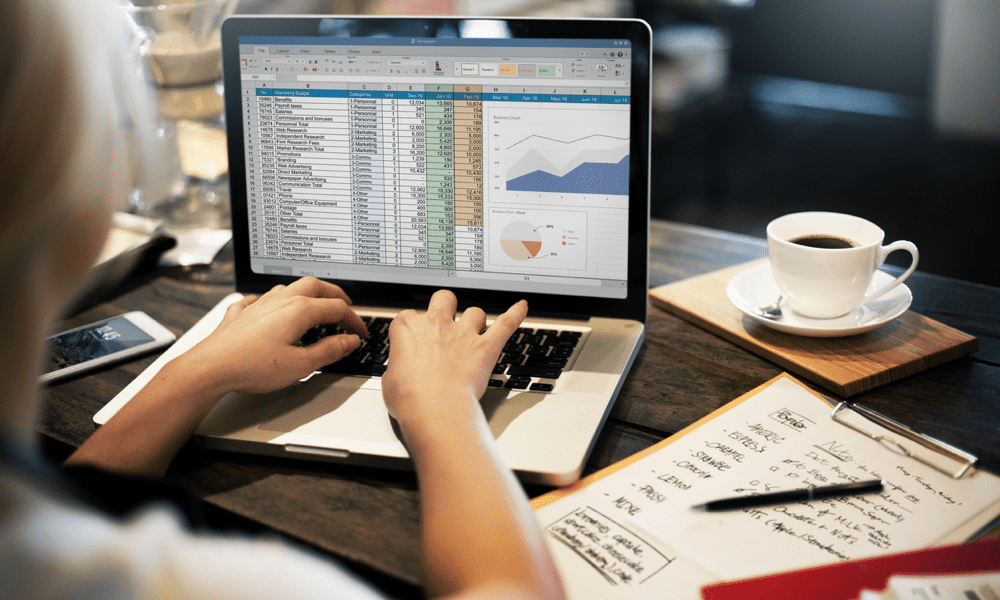
Calcular promedios es una buena manera de aprender más sobre sus datos en Excel. Aprenda a calcular promedios usando Excel aquí.
Hay muchas razones por las que es posible que desees calcular promedios, ya sea para hacer predicciones, planificar tu presupuesto o seguimiento del rendimiento. También puede utilizar el valor medio de un conjunto de datos (o varios conjuntos de datos) para ayudarle a comparar y contrastar los resultados.
Para calcular promedios en Excel, puede utilizar una variedad de funciones que le ayudarán, incluidas PROMEDIO, SUMA, RECUENTO, MEDIANA y MODA. Estas funciones le ayudan a encontrar los resultados promedio de sus datos sin tener que calcularlos usted mismo.
Si quieres saber cómo calcular promedios en Excel, sigue los pasos a continuación.
Cómo calcular promedios en Excel con la función PROMEDIO
El PROMEDIO la función es una función incorporada en Excel que le permite calcular el promedio de un rango de celdas. Le permite encontrar el valor medio aritmético de un conjunto de números. Esta es una forma útil de ayudarle a comprender tendencias o identificar valores atípicos en sus datos.
Para usar el PROMEDIO función para calcular el promedio en Excel:
- Abra su hoja de cálculo de Excel.
- Seleccione la celda donde desea mostrar el promedio.
- Escribe la fórmula =PROMEDIO(
- A continuación, escriba o seleccione el rango de celdas que desea incluir en el promedio. Por ejemplo, si desea calcular el promedio de celdas A2 a A10, ingresarías “=PROMEDIO(A2:A10)”(sin comillas).
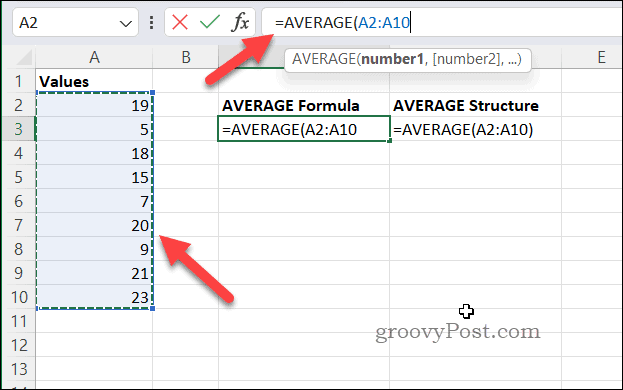
- presione el Ingresar clave para completar la fórmula. La celda seleccionada ahora mostrará el promedio del rango de celdas.
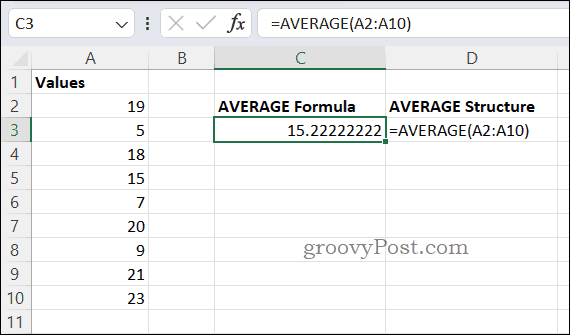
Nota: También puedes utilizar el PROMEDIO función para calcular el promedio de un rango seleccionado de celdas seleccionando las celdas y luego presionando Autosuma > Promedio en el Hogar pestaña en la cinta.
La fórmula se ingresará automáticamente en la celda seleccionada y se mostrará el promedio.
Cómo calcular promedios en Excel con la fórmula SUMA/CONTAR
El SUMA/CUENTA La fórmula es una forma más sencilla de calcular el promedio de un rango de celdas en Excel. Para utilizar este método, deberá sumar todos los valores en el rango de celdas usando la función SUMA y dividir el total por el número de celdas en el rango usando la función CONTAR.
Para calcular el promedio con la fórmula SUMA/CONTAR en Excel:
- Seleccione la celda donde desea mostrar el resultado.
- Usando la barra de fórmulas, escriba =SUMA( para comenzar la fórmula.
- Seleccione las celdas que desea incluir en el promedio o escriba sus rangos de celdas (p. ej. =SUMA(A2:A10) como fórmula parcial).
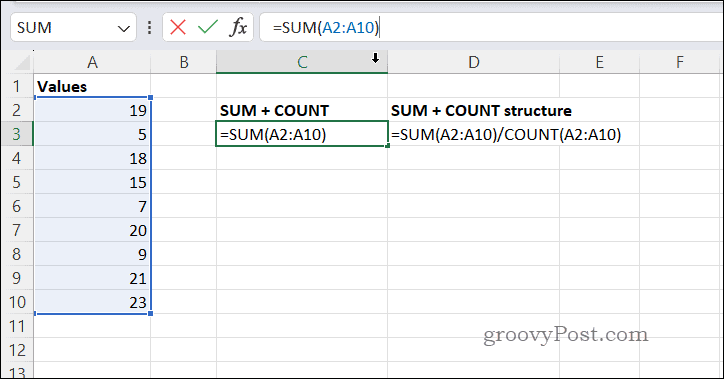
- Tipo /COUNT( para completar la fórmula. (p.ej. =SUMA(A2:A10)/CONTAR(
- Seleccione las celdas que desea incluir nuevamente en el promedio o escriba el rango de celdas (p. ej. =SUMA(A2:A10)/CONTAR(A2:A10) como la fórmula completa).
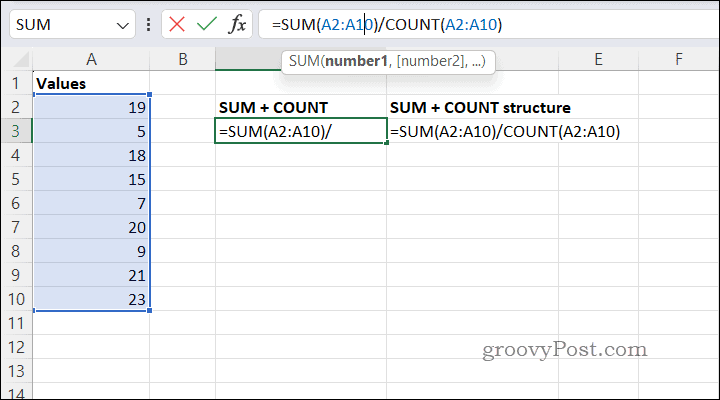
- Prensa Ingresar en tu teclado para ver el resultado.
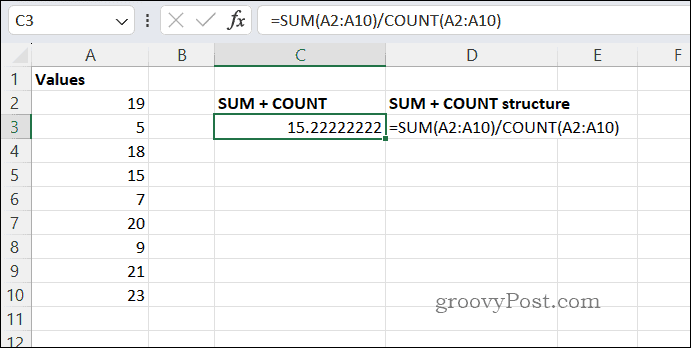
Cómo calcular la mediana en Excel con la función MEDIANA
El MEDIANA La función es una función incorporada de Excel que le permite calcular fácilmente la mediana de un rango de celdas. La mediana es el valor medio de un conjunto de datos y puede resultar útil para entender la tendencia central de tus datos.
Para calcular la mediana con la función MEDIANA en Excel:
- Abra su hoja de cálculo de Excel.
- Seleccione la celda donde desea mostrar el resultado.
- En la barra de fórmulas, escriba =MEDIANA( para comenzar la fórmula.
- A continuación, seleccione las celdas que desea incluir o escriba su rango de celdas manualmente y cierre la fórmula con un paréntesis final (p. ej. =MEDIANA(A2:A10) utilizar las células de A2 a A10).
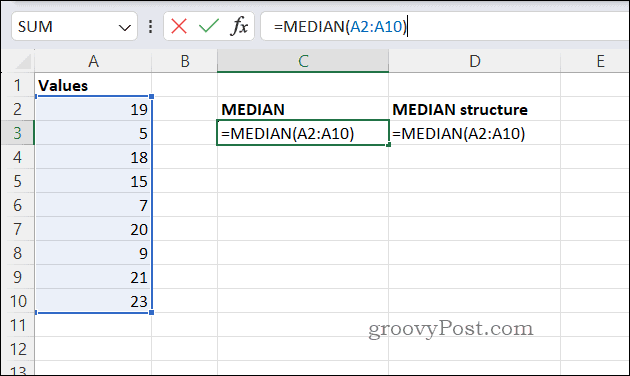
- Prensa Ingresar para calcular el resultado mediano.
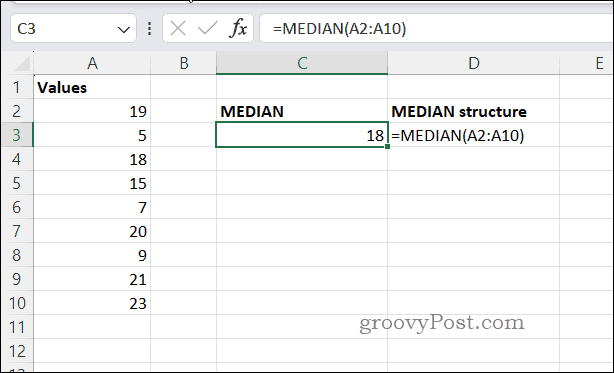
Cómo calcular los valores de moda en Excel con la función MODO
En matemáticas, calcular la moda significa identificar el valor que ocurre con más frecuencia en un conjunto de datos. También puede calcular el valor de la moda de un conjunto de datos en Excel utilizando el MODO función para ayudarle.
Para calcular el valor de la moda con la función MODO en Excel:
- Abra Excel.
- Seleccione la celda donde desea mostrar el resultado.
- Tipo =MODO( para comenzar la fórmula.
- Seleccione las celdas que desea incluir en el cálculo o escriba el rango de celdas manualmente y escriba un paréntesis de cierre. Por ejemplo, escriba =MODO(A2:A10) para calcular la moda a partir de los valores en las celdas A1 a A10.
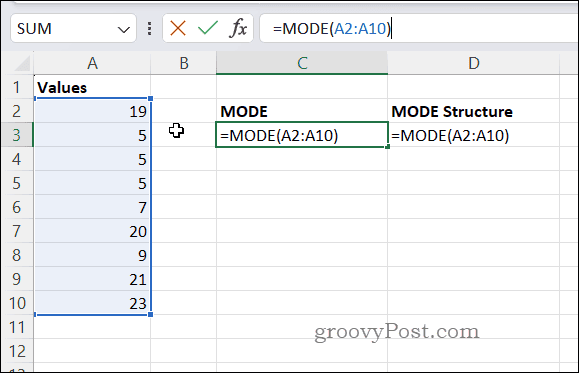
- Prensa Ingresar para terminar la fórmula y calcular el resultado.
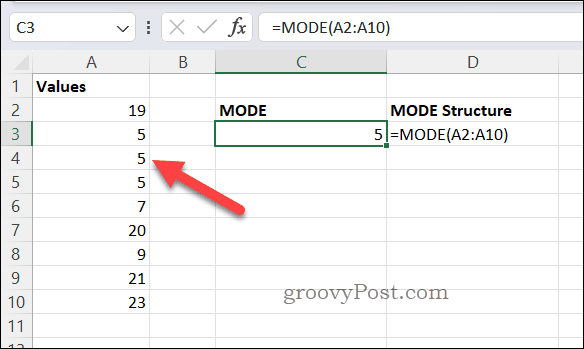
Si el conjunto de datos tiene más de un modo, la función MODO devolverá una matriz de todos los modos. Si el conjunto de datos no tiene modo, la función MODO devolverá el #N/A error.
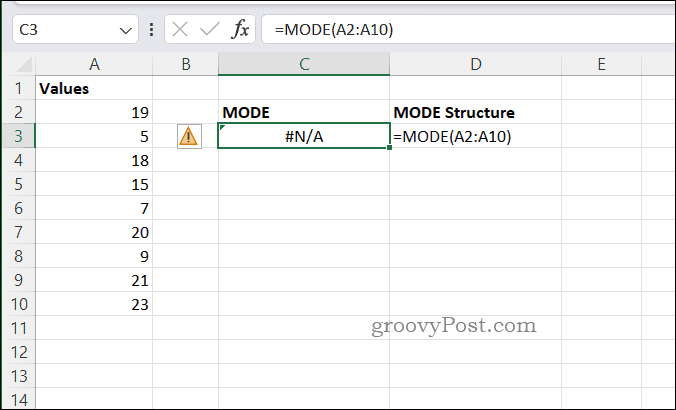
Analizando sus datos en Excel
Gracias a los métodos anteriores, puedes calcular rápida y fácilmente el promedio de un rango de celdas en Excel. También puede calcular otras medidas estadísticas como la mediana, la media y la moda utilizando funciones similares.
Hay muchos otros consejos y trucos que los usuarios de Excel deben conocer para trabajar de manera eficiente y efectiva con sus datos. Por ejemplo, puedes aprender cómo ignorar errores en Excel para ayudarle a evitar cualquier error esperado. También puede acelerar el rendimiento de su hoja de cálculo al reemplazar una fórmula con el resultado genera.
Quizás también quieras aprender cómo trabajar con comentarios y notas en Excel para agregar contexto y claridad a sus datos.



